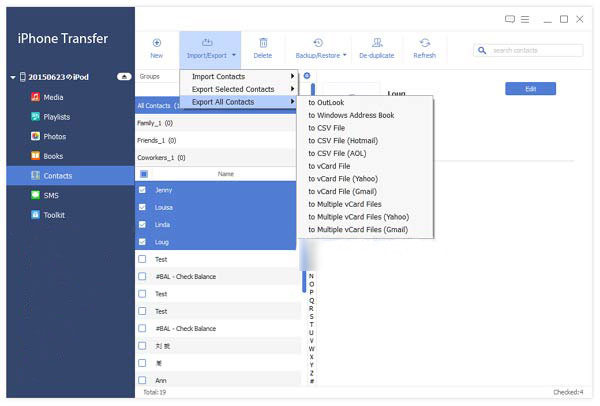iPhone / iPad / iPodからiPhoneに連絡先を転送する方法

iPhoneを交換するときに連絡先をコピーするのに多くの時間を費やしたことがありますか? それ自体の不足のため、iTunesはその時点で完璧ではありません。 iTunesでは、iPhoneを2つのメディアライブラリと同期させることはできません。 また、ホームシェアリング機能を使用すると便利ではありません。 だから、より多くの人々がiPhoneの連絡先の転送を選択する理由です。
さらに、最も強力な4型携帯電話として、愛されたデザインと強力なテクノロジーを備えたiPhone SEは、リリースされて以来、新しい市場になっています。 あなたのiPhone 5またはiPhone 6が別のポケットに入っていても、購入したはずです。 気になるのは、「あなたの古いiPhoneから最新のiPhone-iPhone SEに連絡先を転送する方法」でしょうか?
日常生活では、 Tipard iPhone Transfer Ultimate iPhone / iPad / iPodからiPhoneに連絡先を転送するのに最適な選択です。 ソフトウェアの転送が発明されたので、iPhoneとiPhoneの間でモバイルデータを転送することはそれほど楽しくはありませんでした。
この記事では、iPhoneとiPhoneの間の連絡先を非常に高速に転送するための詳細な手順を、ハザードなく示しています。 また、SMS、ビデオ、写真、eBookのようなiPhoneからのデータのあらゆる形態を面倒なく転送することができます。
ヒント:Blu-ray ISOイメージを楽しむには、コンピュータにまずvirtue Blu-rayドライブをインストールする必要があります。
- ステップ1:プログラムを起動し、iPhoneをPCに接続する
- ステップ2:iPhoneの連絡先を選択
- ステップ3:連絡先をiPhoneにインポートする
連絡先をiPhoneに転送する方法に関するガイド
プログラムを起動し、iPhoneをPCに接続する
iPhone Transfer Ultimateソフトウェアをダウンロードした後、iPhoneをコンピュータにUSBケーブルで接続する必要があります。 その後、プログラムを起動すると、あなたの古いiPhoneと新しいiPhoneのすべてのファイルが検出され、自動的にソートされます。
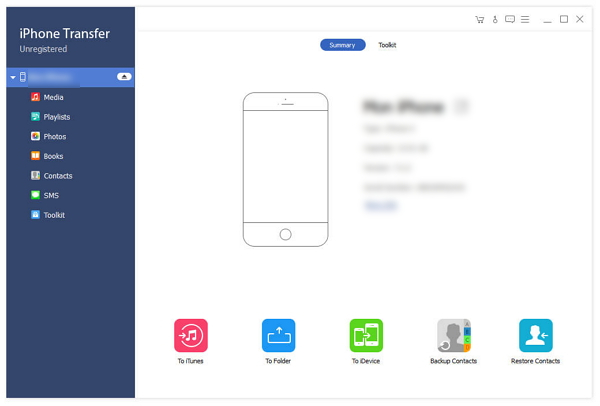
iPhoneの連絡先を選択
iPodのコンテンツを検索し、連絡先をクリックします。 右の列の希望の連絡先を確認します。
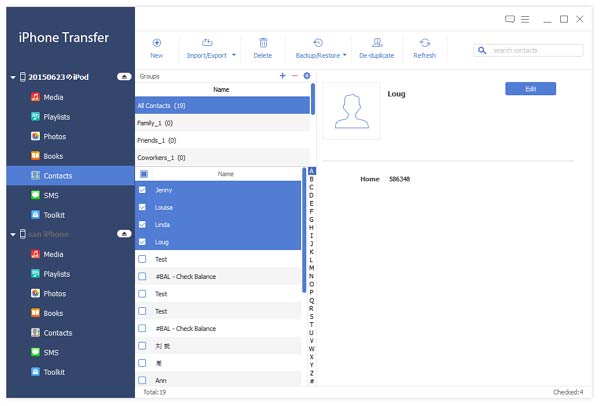
iPhoneから別のiPhoneに連絡先をインポートする
iPhoneのコンテンツを検索し、連絡先をクリックします。 CSVファイルまたはvCardファイルから連絡先をインポートするかどうかを選択するには、[デバイスに連絡先をインポート]ボタンまたはボタンの右側にあるドロップダウンリストをクリックします。